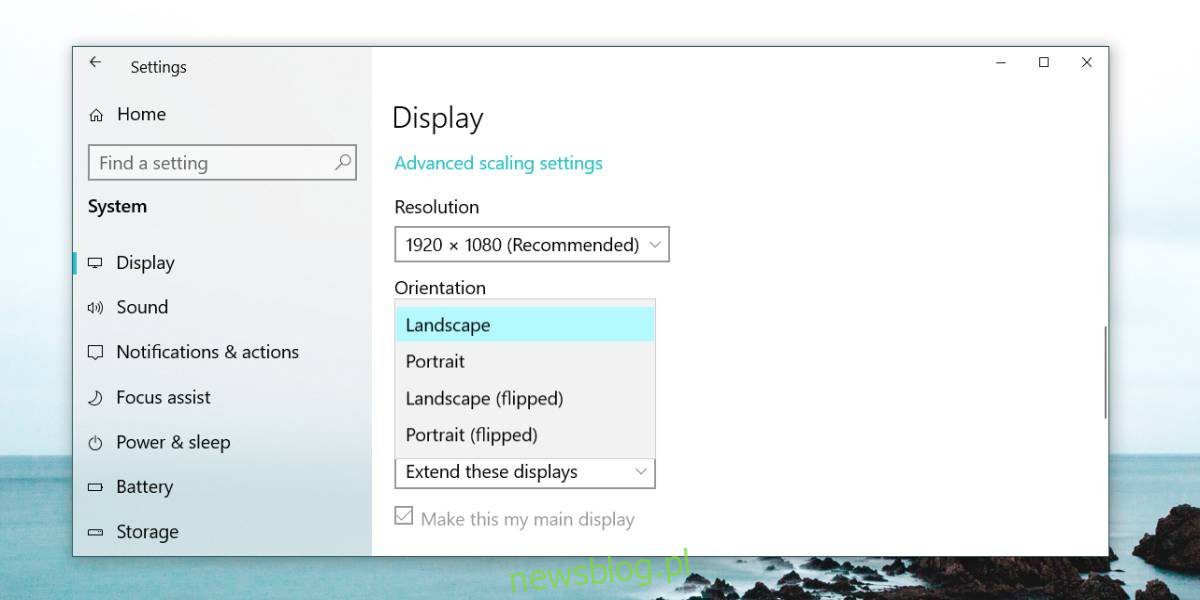
Hầu hết người dùng hệ thống Windows 10 cập nhật z Windows 7. Windows 10 rất khác so với Windows 7 về giao diện người dùng và cũng có một ứng dụng Cài đặt mới để làm quen. Ngoài những thay đổi này, một số phím tắt không còn hoạt động. Trong hệ thống Windows 7 bạn có thể xoay màn hình bằng phím tắt, nhưng điều này không còn hoạt động trên hệ thống Windows 10. Nếu muốn xoay màn hình trên hệ thống Windows 10, bạn cần đi qua ứng dụng Cài đặt.
Xoay màn hình
Mở ứng dụng Cài đặt và chuyển đến nhóm cài đặt Hệ thống. Chuyển đến tab Xem. Nếu bạn có nhiều màn hình, trước tiên bạn phải chọn màn hình bạn muốn xoay. Cài đặt xoay được hiển thị cụ thể.
Cuộn xuống và tìm menu Định hướng. Nó có bốn tùy chọn; Phong cảnh, Chân dung, Phong cảnh (đảo ngược) và Chân dung (đảo ngược). Phong cảnh và Chân dung khá dễ hiểu và các tùy chọn đảo ngược có liên quan chặt chẽ với nhau. Ngang (đảo ngược) sẽ cung cấp cho bạn màn hình đảo ngược, trong khi Chân dung (đảo ngược) sẽ luân phiên bên phải với bên trái.
Trong hệ thống Windows 7 bạn có thể tự do xoay màn hình bằng phím tắt Ctrl+Alt+Mũi tên trái và điều đó có nghĩa là bạn có thể xoay màn hình 90, 180 hoặc 270 độ. Phím tắt không còn hoạt động trên hệ thống Windows 10 và thay vào đó, bạn có menu thả xuống Định hướng.
Một trong những vấn đề với chức năng xoay màn hình trong hệ thống Windows 7 là nó xoay màn hình mà không có bất kỳ lời nhắc nào. Nhiều người dùng không biết về sự tồn tại của tính năng này đột nhiên không thể sử dụng hệ thống của họ cho đến khi họ tìm ra nguyên nhân. Trong hệ thống Windows 10 một dấu nhắc nhỏ sẽ xuất hiện hỏi bạn có muốn giữ hướng mới không. Nếu bạn không phản hồi trong vòng 12 giây, thay đổi sẽ bị hủy. Đối với việc xoay màn hình ngẫu nhiên, có lẽ là một điều tốt khi hệ thống Windows 10 đã loại bỏ một phím tắt có thể và thường vô tình được thực thi.
Các chức năng xoay mới không để lại hướng nào ngoài hỗn hợp. Bạn nhận được giống như trong hệ thống Windows 7. Định hướng đảo ngược là những thứ bạn đang tìm kiếm nếu bạn không thể tìm thấy thứ mình đang tìm kiếm.
Di chuyển chuột theo hướng mới của màn hình. Nếu bạn chọn hướng dọc, việc di chuyển chuột lên, vốn thường di chuyển chuột lên trên cùng của màn hình, thay vào đó sẽ di chuyển chuột lên trên cùng mới được xác định trên màn hình. Sẽ mất khá nhiều thời gian luyện tập để làm quen với các chuyển động của con trỏ chuột khi xoay màn hình và nếu bạn có màn hình đa màn hình, thì việc tìm ra có thể khó hơn một chút. Định hướng màn hình không được đặt lại sau khi khởi động lại hệ thống.
